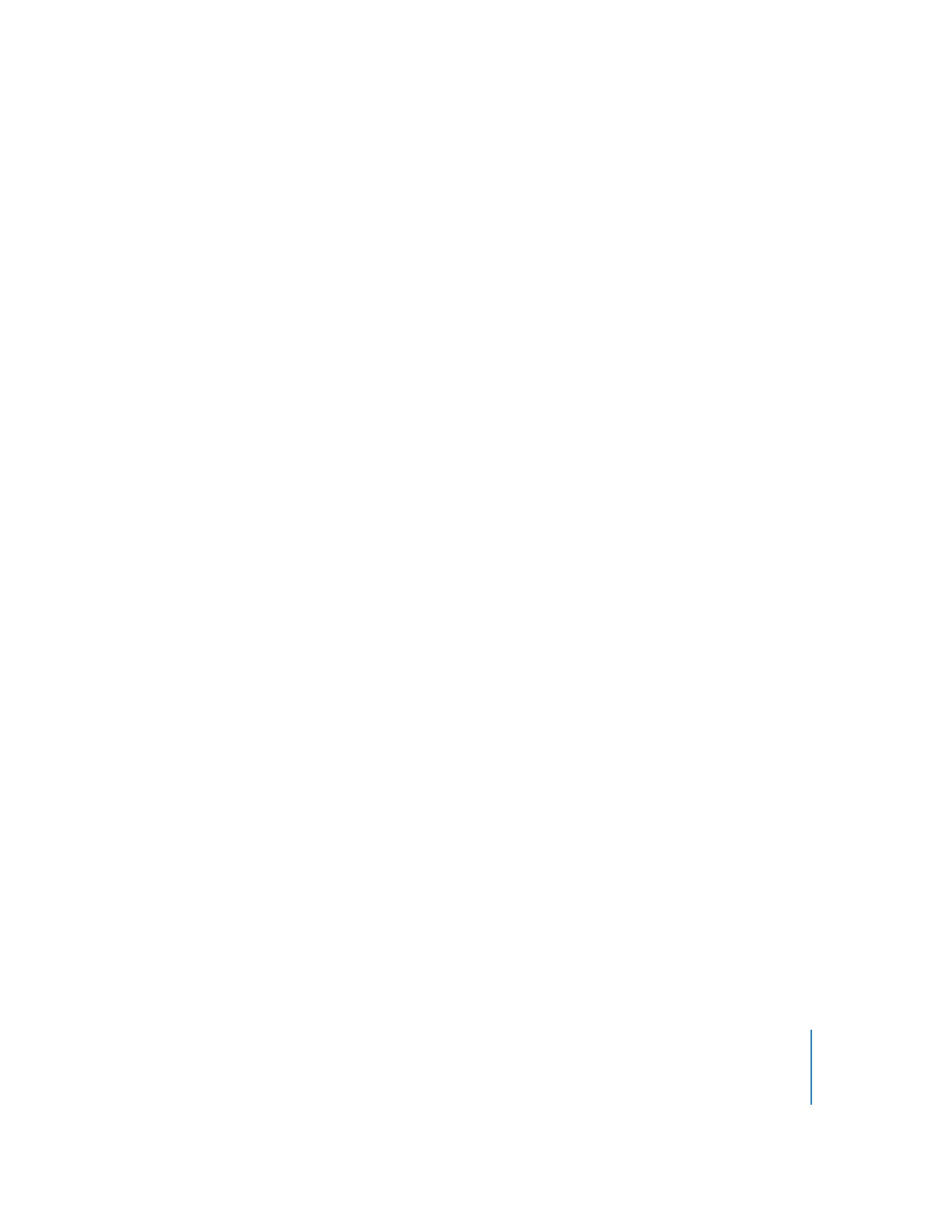
Importieren von Vorlagen und Stilen
Sie können Vorlagen und Stile von anderen Systemen importieren. Wenn Sie eine Vor-
lage oder einen Stil importieren, wird die Vorlage/der Stil an denselben Speicherort
kopiert, der beim Erstellen eigener oder projektspezifischer Vorlagen oder Stile ver-
wendet wird. Weitere Informationen hierzu finden Sie im Abschnitt „
Speicherorte für
Vorlagen- und Stildateien
“ auf Seite 354.
Gehen Sie wie folgt vor, um eine Vorlage oder einen Stil über das Menü „Ablage“
zu importieren:
1
Wählen Sie entweder „Ablage“ > „Importieren“ > „Stil“ oder „Ablage“ > „Importieren“ >
„Vorlage“.
2
Wählen Sie im daraufhin angezeigten Fenster die Vorlagen/Stile aus, die Sie importieren
möchten. Sie können eine einzelne Datei oder mehrere Dateien auswählen.
3
Markieren Sie das Feld „Nur für dieses Projekt“, wenn die Vorlage bzw. der Stil nur diesem
Projekt zur Verfügung stehen soll. Wenn Sie dieses Feld deaktivieren, steht die Vorlage/der
Stil allen Projekten auf diesem Computer zur Verfügung.
4
Klicken Sie in „Importieren“, um die Datei(en) zu importieren.
Gehen Sie wie folgt vor, um eine Vorlage oder einen Stil mithilfe des Fensters
„Palette“ zu importieren:
1
Klicken Sie im Fenster „Palette“ in den Titel „Vorlagen“ bzw. „Stile“.
Hinweis:
Wenn Sie einen Stil importieren, ist es nicht erforderlich, die richtige Stilart
auszuwählen (Taste, Layout, usw.). Alle Stilarten können importiert werden.
2
Klicken Sie im Fenster „Palette“ bei gedrückter Taste „ctrl“ in den Bereich mit den Pikto-
grammen und wählen Sie „Importieren“ aus dem Kontextmenü.
3
Wählen Sie im daraufhin angezeigten Fenster die Vorlagen/Stile aus, die Sie importieren
möchten. Sie können eine einzelne Datei oder mehrere Dateien auswählen.
4
Markieren Sie das Feld „Nur für dieses Projekt“, wenn die Vorlage bzw. der Stil nur diesem
Projekt zur Verfügung stehen soll. Wenn Sie dieses Feld deaktivieren, steht die Vorlage/der
Stil allen Projekten auf diesem Computer zur Verfügung.
5
Klicken Sie in „Importieren“, um die Datei(en) zu importieren.
Die importierten Vorlagen und Stile werden im Fenster „Palette“ angezeigt und können
verwendet werden.
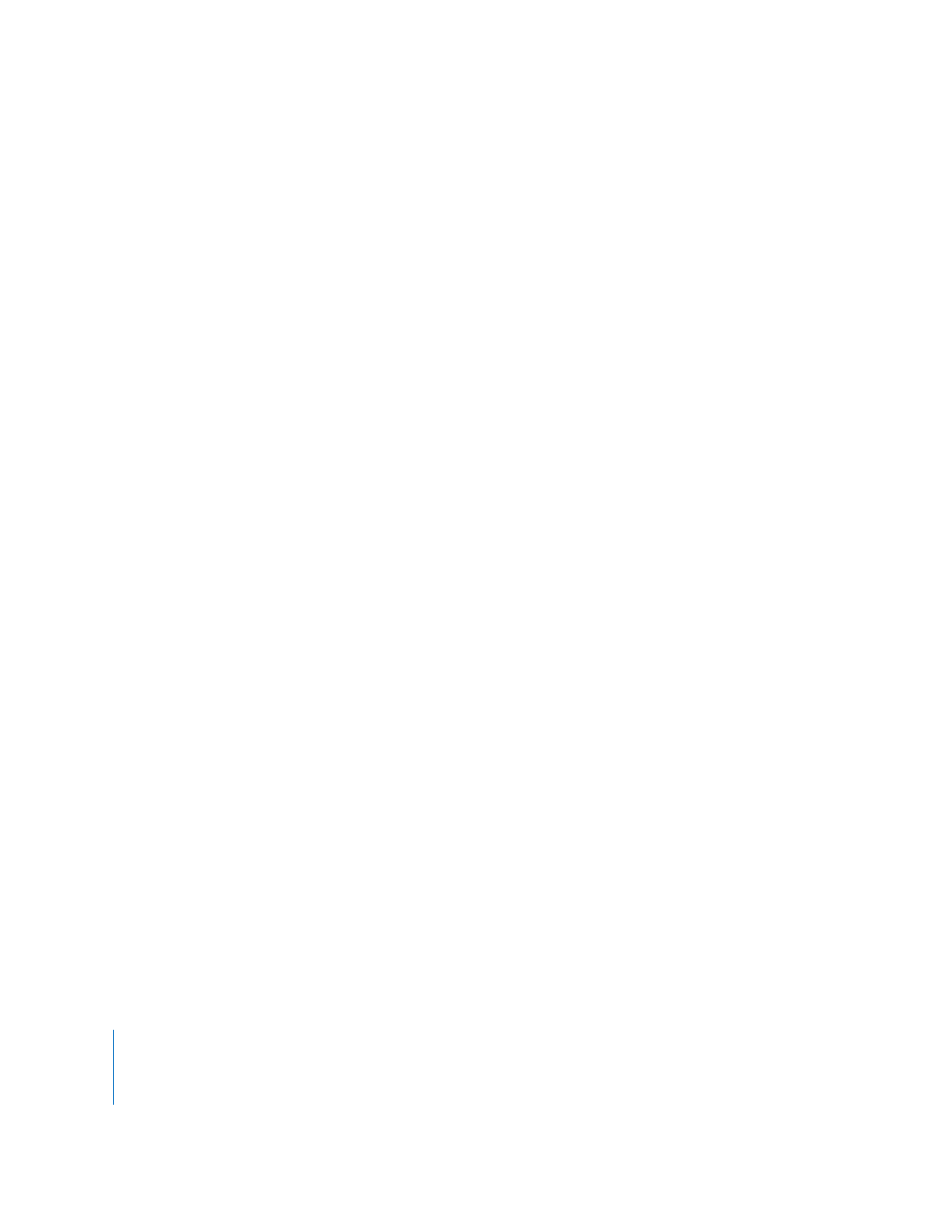
356
Kapitel 8
Verwenden von Vorlagen, Stilen und Formen bei der Menüerstellung